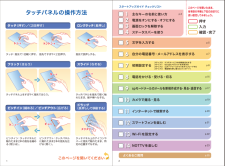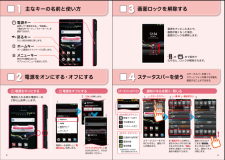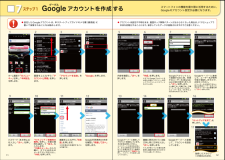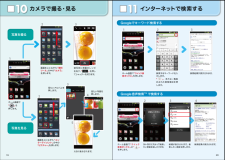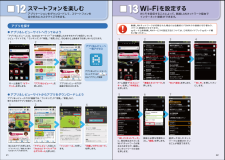Q&A
取扱説明書・マニュアル (文書検索対応分のみ)
"スマートフォン"6 件の検索結果
"スマートフォン"10 - 20 件目を表示
全般
質問者が納得どの機種もどのバッテリーでも同じです
ノートPCのバッテリーでもタブレット端末のバッテリーでも
ゲーム機でも基本的にはフル充電の最後は遅くなります
4405日前view44
全般
質問者が納得WR8600Nですよね?
http://121ware.com/product/atermstation/product/warpstar/wr8600n-hp/
それでしたら、「らくらく無線スタート」が搭載されているので、端末にも同アプリを入れれば繋げる事が出来るのでは?
https://play.google.com/store/apps/details?id=jp.aterm.android.rakuraku.wlanstart
http://121ware.com/product/aterm...
3866日前view80
全般
質問者が納得通話も国際電話の料金がかかり、高いですのでこれにも注意が必要です。
・モバイルデータ通信のみ遮断する
設定メニューを開き、「無線とネットワーク」→「モバイルネットワーク」→「データローミング」を無効にしておけばOKです。「データローミング」を無効にしていればドコモ以外のネットワークを使ったパケット通信は行いません。
・モバイルデータ通信に加え、通話も遮断する
設定メニューを開き、「無線とネットワーク」で「電波OFF(機内)モード」を有効に、「Wi-Fi」を有効にします。
4292日前view66
全般
質問者が納得お使いの端末で動くかは分かりませんが、
ロック画面をカスタマイズできるアプリを使ってみてはどうですか?
GO Locker
アプリ紹介サイトのオクトバ↓
http://octoba.net/archives/20111202-android-2478.html
LockBotFree
こちらで詳しく説明してくれてます。
http://tkdragon.net/android/home/level8.html
WidgetLocker Lockscreen
有料だけど、一番カスタマイズが効きます。
...
4351日前view862
全般
質問者が納得シャープさまとドコモのクズアプリと、Androis OSが載ってる領域です。
そうですか…5GBですか。相変わらず、メーカー&キャリアのゴミ詰め込みは酷いですね。なるほど、だから産廃と言う人がいるんですね。
コレなら、バランス崩して不具合が出ても不思議じゃないし、AppleがiPhoneをドコモに卸すのを嫌がる筈だわ。
4368日前view117
2 1タッチ(押す)/(2回押す)ロングタッチ(長押し)フリック(はらう)スライド(なぞる)ピンチイン(縮める)/ピンチアウト(広げる)ドラッグ(長押しして移動する)タッチ:指先で1回軽く押す。 指先ですばやく2回押す。 指先で長押しする。タッチパネル上をすばやく指先ではらう。 タッチパネルを指先で軽く触れたまま、縦や横へなぞる。ピンチアウト:タッチパネルに触れたまま2本の指先を広げる(開く)。ピンチイン:タッチパネルに触れたまま2本の指先を縮める(閉じる)。タッチパネル上のアイコンやバーに指先で触れたまま、特定の位置までなぞる。トンットントンッ トントンッジー ジーサーッサーッスーッスーックニュークニュービョッ ビョッズリズリ文字を入力する自分の電話番号・メールアドレスを表示する初期設定する電話をかける・受ける・切るspモードメールのメールを 新規作成する・見る・返信するカメラで撮る・見るインターネットで検索するステータスバーを使う画面ロックを解除する電源をオンにする・オフにする主なキーの名前と使い方スタートアップガイド チェックリストp.3p.5p.7p.8p.15p.17p.19p.20p.21p.22...
主なキーの名前と使い方画面ロックを解除するステータスバーを使う 電源をオンにする・オフにする1 34 2ステータスバーを使って、スマートフォンの様々な状態を確認することができます。電源をオンにしたあとや、画面が暗くなった場合、画面のロックを解除します。各「設定ボタン」を押すと、設定やONとOFFの切り替えなどが行えます。「通知」を押すと新着メールや不在着信の確認ができます。ステータスバーを下方向になぞると、通知パネルが開きます。*設定状況により色が 変わる場合があります。新着メールあり不在着信ありインストール完了3G通信中/使用可能*電波状態電池残量通知パネルの下にある「 」を上方向になぞると、通知パネルが閉じます。ステータスバーのアイコン 通知パネルを開く・閉じる123主なお知らせアイコン主なステータスアイコンステータスバー設定ボタン設定ボタン通 知電源キー長押しで「電源を切る」、「再起動」、「電波OFFモード」、「マナーモード」を選択できます。メニューキー表示中の画面に応じたオプションメニューを表示します。ホームキーホーム画面のメインページに戻します。戻るキーひとつ前の状態に戻します。電源キーを長...
文字を入力する5文字入力欄が画面に表示されたとき、その欄を押すとキーボードが表示されます。※「 メニューキー」を長押しすると、キーボードが非表示になります。※12キーボード、QWERTYキーボード共通※12キーボード、QWERTYキーボード共通※12キーボード、QWERTYキーボード共通12キーボードでは、次の2つの入力方式が使えます。「 」>「各種設定」>「入力補助の設定」から、「トグル入力」・「フリック入力」を押して選択します。「 」を押すごとに英字、数字、かなの順に切り替わります。● トグル入力同じキーを連続して押すと、「あ」→「い」→「う」→「え」→「お」→「ぁ」・・・のように文字が替わります。● フリック入力入力したい文字が割当てられたキーを押したままにすると、キーの上に文字(フリックガイド)が表示されます。指を離さず目的の文字の方向になぞります。ジーズリズリ顔文字パレット12 キーボードの入力方式記号・絵文字を入力するキーボードの表示を切り替える 英字・数字・かな入力を切り替える記号パレット1 2ジーズリズリ1 2 3「 」を押します。「 」「 」...
初期設定する自分の電話番号・メールアドレスを表示する6 70312お手持ちのスマートフォンの電話番号、メールアドレスを表示・確認します。スマートフォンをお使いいただくための初期設定をします。[ 初期設定の流れ]ドコモサービスの初期設定をします。電話帳を移し替えます。Google アカウントを作成します。spモードメールアプリをダウンロードします。グーグル初めて電源をオンにしたとき、設定画面が自動表示されます。一度設定が完了すると、初期化を行わない限り表示されません。Google アカウン卜を登録すると、Android マーケットTMからのアプリケーションのダウンロードが可能となります。※すでにGoogleアカウントをお持ちの場合は、スマートフォンでもご使用いただけます。スマートフォンでiモードのメールアドレスを利用できるサービスです。spモードメールをお使いいただくためにはspモードメールアプリのダウンロードが必要です。アンドロイド「端末の状態」を押します。 画面を上になぞり、一番下にある「端末情報」を押します。「電話番号」を確認します。この操作には、先にspモードメールアプリをダウンロードする必要があります...
Googleアカウントを作成するグーグルステップ17「セキュリティ保護用の質問」を押し、任意の質問を選択して「答え」を入力します。「予備のメール」の入力欄に、すでにお持ちのメールアドレスを入力し、「作成」を押します。内容を確認し、「次へ」を押します。「アカウントを追加」を押します。Googleサーバーと通信してアカウントを設定しています。そのままお待ちください。※パスワードの安全性が低いか、または無効な文字が含まれている場合はエラー画面が表示されますので「再試行」を押し、パスワードを設定し直してください。Google利用規約の内容を確認し「同意して次へ」を押します。画面を上になぞり、「日本語」を押します。※日本語以外を選択することも可能です。Googleアカウン卜として登録する名と姓、希望するユーザー名(@gmail.comの前の部分)を入力し「次へ」を押します。※上欄に「名」、中欄に「姓」、下欄に「ユーザー名」を入力します。※ユーザー名は、6文字以上30文字以内で入力します。Googleサーバーと通信して、ユーザー名が使用可能か確認しますので、お待ちください。※ユーザー名が使用できない場合は再度ユーザー名を...
カメラで撮る・見るインターネットで検索する10 11検索結果が表示されます。候補が表示されます。検索したい項目を押します。検索結果が表示されます。検索するキーワードを入力します。「 」、または一覧表示された検索項目を押します。SH-06Dに向かって検索したい単語を話しかけます。被写体に背面のレンズを向け、「 」を押してシャッターを切ります。見たい写真を押します。ホーム画面で「 」を押します。大きく表示されます。Googleでキーワード検索する写真を撮るGoogle音声検索TMで検索する写真を見る11 212322334354見たいアルバムを押します。ホーム画面で「クイック検 索ボックス」の「 」を押します。ホーム画面で「クイック検索ボックス」を 押します。画面を上になぞり、「便利ツール」の中の「カメラ」を押します。画面を上になぞり、「エンターテイメント」の中の「ピクチャー」を押します。ドコモスマートフォン19 20
Wi-Fiを設定する スマートフォンを楽しむ13 12sample 4 sample 4sample 4Wi-Fiを設定することによって、無線LANネットワーク経由でインターネット接続ができます。アプリケーションをダウンロードして、スマートフォンを自分好みにカスタマイズできます。無線LANネットワークが切断された場合には自動的にFOMAでの接続に切り替わり、パケット通信料がかかります。spモード公衆無線LANサービスの設定方法については、ご利用ガイドブック spモード編をご覧ください。「 Wi-Fiネットワーク」に、現在検出されているWi-Fiネットワークが表示されますので、接続したいネットワークの名称を押します。「Wi-Fi設定」を押します。選択したWi-Fiネットワークに接続されていることが確認できます。「無線とネットワーク」を押します。接続に必要な情報を入力し、「接続」を押します。「Wi-Fi」を押してオンにし ます。ホーム画面で「 メニューキー」を押し、「本体設定」を 押します。sample 1sample 1 sample 1sample 2 sample 2sample 3 sample 3sa...
43SH-06D_J_02.fm[43/55]ご使用前の確認と設定spモードはNTTドコモのスマートフォン向けISPです。インターネット接続に加え、iモードと同じメールアドレス(@docomo.ne.jp) を使ったメールサービスなどがご利用いただけます。spモードはお申し込みが必要な有料サービスです。spモードの詳細については、ドコモのホームページをご覧ください。mopera UはNTTドコモのISPです。 mopera Uにお申し込みいただいたお客様は、簡単な設定でインターネットをご利用いただけます。mopera Uはお申し込みが必要な有料サービスです。1ホーム画面で[R]/[設定]/[ネットワーク設定]/[モバイルネットワーク]/[アクセスポイント名]/[mopera U(スマートフォン定額)]/[mopera U 設定]端末のWi-Fi機能を利用して、自宅や社内ネットワーク、公衆無線LANサービスのアクセスポイントに接続して、メールやインターネットを利用できます。?Wi-Fi機能を有効にしている場合もパケット通信を利用できます。Wi-Fi接続中はWi-Fi接続が優先されますが、Wi-Fi接続が切断され...
41SH-06D_J_02.fm[41/54]ご使用前の確認と設定アクセスポイントを初期化すると、お買い上げ時の状態に戻ります。1ホーム画面で[R]/[設定]/[無線とネットワーク]/[モバイルネットワーク]/[アクセスポイント名]/z/[初期設定にリセット]spモードはNTTドコモのスマートフォン向けISPです。インターネット接続に加え、iモードと同じメールアドレス(@docomo.ne.jp) を使ったメールサービスなどがご利用いただけます。spモードはお申し込みが必要な有料サービスです。spモードの詳細については、ドコモのホームページをご覧ください。mopera UはNTTドコモのISPです。 mopera Uにお申し込みいただいたお客様は、簡単な設定でインターネットをご利用いただけます。mopera Uはお申し込みが必要な有料サービスです。1ホーム画面で[R]/[設定]/[無線とネットワーク]/[モバイルネットワーク]/[アクセスポイント名]/[mopera U(スマートフォン定額)]/[mopera U 設定]端末のWi-Fi機能を利用して、自宅や社内ネットワーク、公衆無線LANサービスのアクセスポ...
38SH-06D_J_02.fm[38/54]ご使用前の確認と設定インターネットに接続するためのアクセスポイント(spモード、mopera U)は、あらかじめ登録されており、必要に応じて追加、変更することもできます。お買い上げ時には、通常使う接続先としてspモードが設定されています。1ホーム画面で[R]/[設定]/[無線とネットワーク]/[モバイルネットワーク]/[アクセスポイント名]?MCCを440、MNCを10以外に変更しないでください。画面上に表示されなくなります。1ホーム画面で[R]/[設定]/[無線とネットワーク]/[モバイルネットワーク]/[アクセスポイント名]/z/[新しいAPN]2[名前]/作成するネットワークプロファイルの名前を入力/[OK]3[APN]/アクセスポイント名を入力/[OK]4その他、通信事業者によって要求されている項目を入力/z/[保存]アクセスポイントを初期化すると、お買い上げ時の状態に戻ります。1ホーム画面で[R]/[設定]/[無線とネットワーク]/[モバイルネットワーク]/[アクセスポイント名]/z/[初期設定にリセット]spモードはNTTドコモのスマートフォン向けIS...
- 1